Apple Watch to jeden z najpopularniejszych urządzeń do noszenia, jakie można dziś kupić. Być może tylko AirPods są o krok wyżej. Po prostu nie można zaprzeczyć popularności Apple Watch ze względu na niezliczoną ilość różnych funkcji, jakie oferuje. Przede wszystkim zegarki Apple przeznaczone są do monitorowania ćwiczeń i aktywności, ale bez problemu można też na nich obsługiwać wiadomości czy e-maile. Jeśli jesteś jednym z użytkowników korzystających z kilku skrzynek pocztowych w natywnej aplikacji Mail, musisz w preferencjach ustawić, które z kont będzie widoczne także w systemie watchOS. Jeśli chcesz dowiedzieć się jak, czytaj dalej.
Mogłoby być interesują Cię

Jak ustawić skrzynki odbiorcze e-mail, które mają być wyświetlane na zegarku Apple Watch
Jeśli chodzi o klientów poczty e-mail na zegarku Apple Watch, zalicza się on obecnie do najlepszych natywnych aplikacji Mail po prostu dlatego, że obsługuje wiele funkcji i opcji, których nie mogą zapewnić konkurencyjne klienci. Cały proces konfigurowania skrzynek pocztowych, do których będziesz mieć dostęp na Apple Watch, należy wykonać w aplikacji Watch na swoim iPhonie, z którym sparowałeś Apple Watch. Postępuj więc w następujący sposób:
- Najpierw uruchom aplikację na swoim iPhonie Oglądać.
- W aplikacji, następnie w dolnym menu upewnij się, że jesteś w sekcji Mój zegarek.
- Teraz konieczne jest, abyś coś stracił poniżej, gdzie następnie odznacz pole Poczta.
- Następnie w kategorii Ustawienia poczty przejdź do sekcji Włączać.
- Tutaj znajdziesz poniżej w kategorii Konta indywidualnie skrzynki e-mailowe.
- Po kliknięcie możesz z łatwością zaznaczając wybierz który skrzynki pocztowe chcieć wyświetlacz, i które znowu nie.
- Gdy już wszystko skonfigurujesz, potrzebujesz tylko aplikacji Watch opuszczać.
Oprócz wspomnianej powyżej sekcji w aplikacji Watch możesz ustawić skrzynki pocztowe, które będą wyświetlane, dzięki czemu dostępne są tutaj inne preferencje. Należą do nich np podgląd wiadomości, gdzie możesz ustawić, ile wierszy tekstu ma być wyświetlanych w Mail na Apple Watch dla poszczególnych wiadomości w podglądzie, jest też opcja Odpowiedzi domyślne aby skonfigurować szybkie odpowiedzi w aplikacji Mail, a także później Podpis, gdzie możesz ustawić tekst, który będzie automatycznie wysyłany na końcu każdego e-maila wysyłanego z Apple Watch.
 Latanie dookoła świata z Apple
Latanie dookoła świata z Apple 
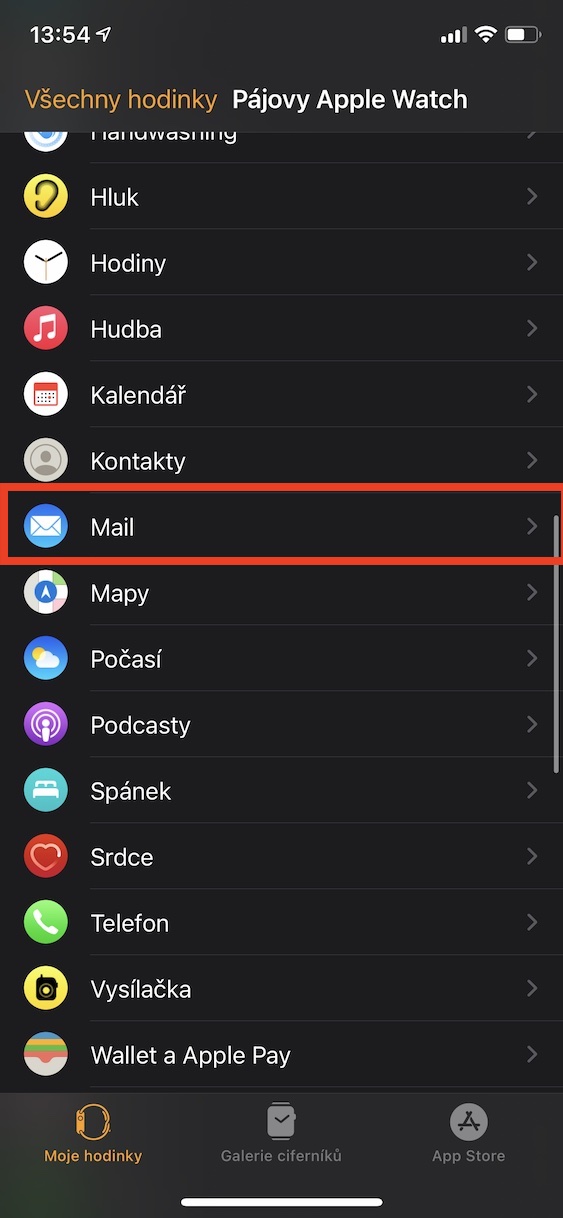
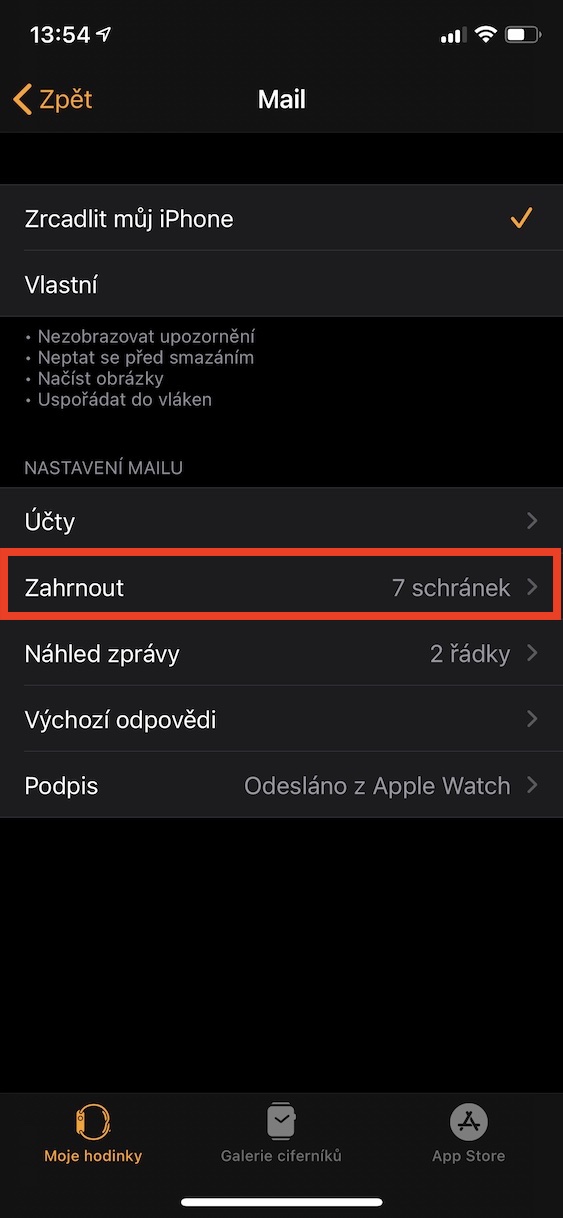
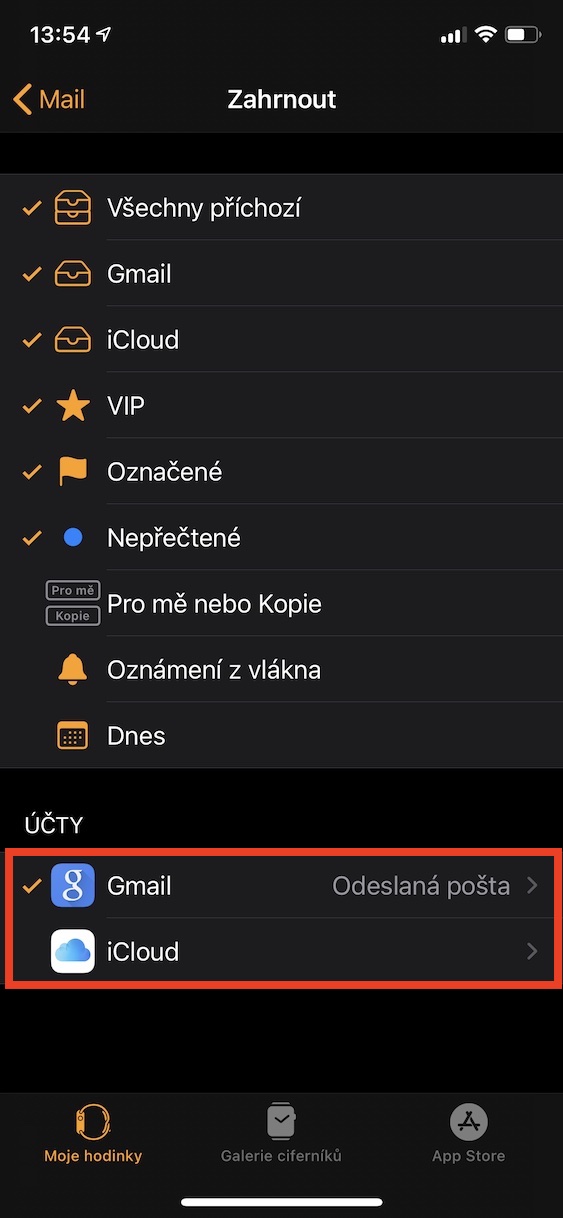


Potrafi wykonać tę zaawansowaną pracę z e-mailami - wyświetlanie pełnych wiadomości, odbieranie e-maili, odbieranie połączeń z zaprogramowanymi wiadomościami również AW 3, res. 4? Dziękuję